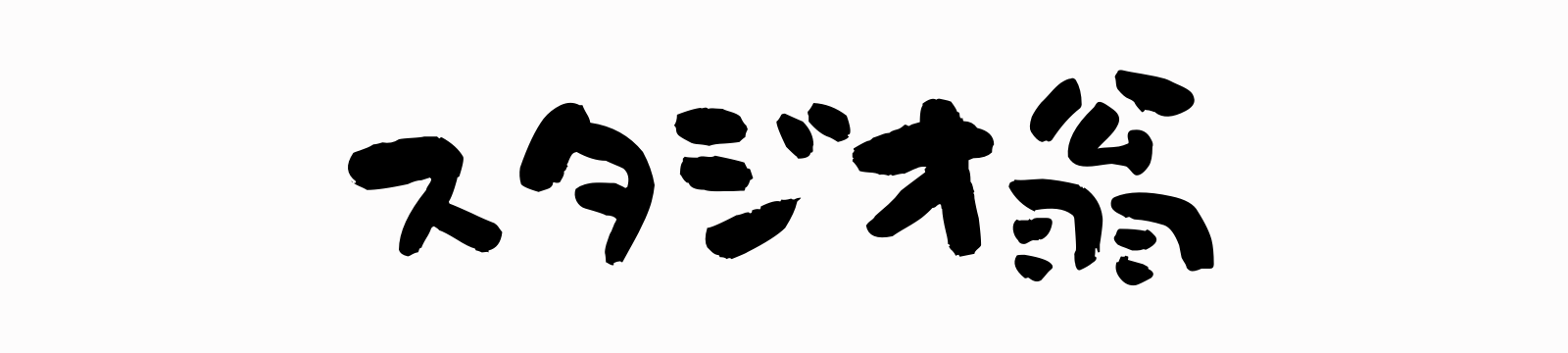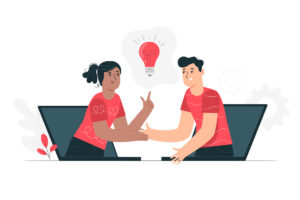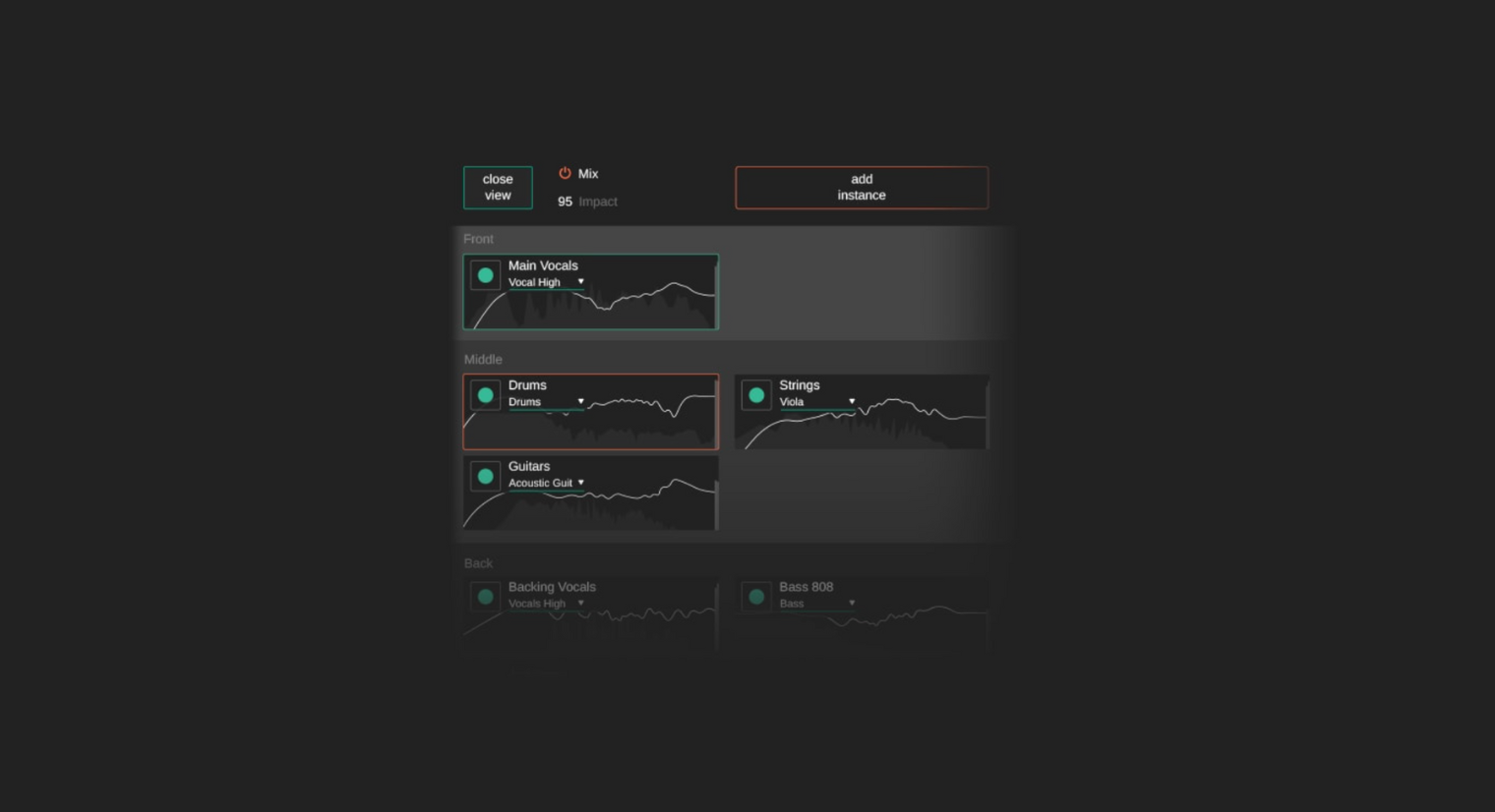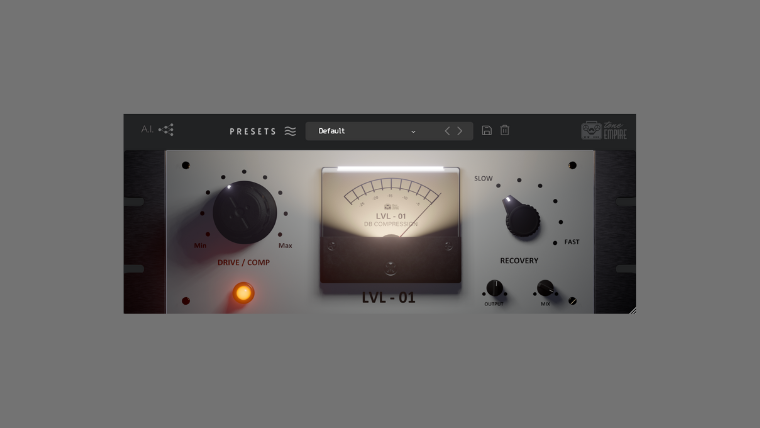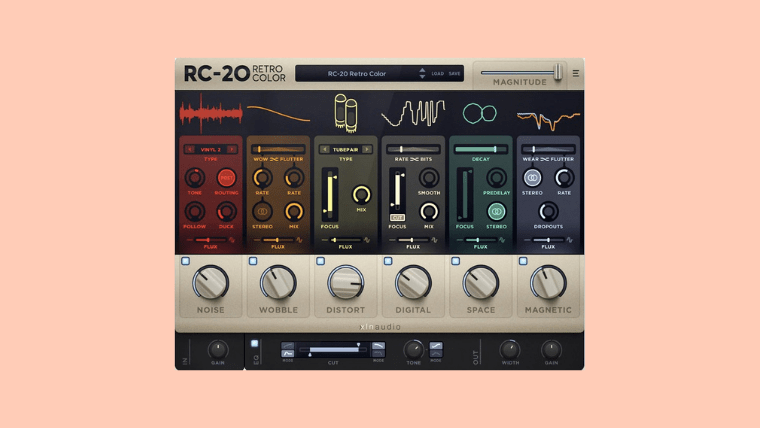ここ数ヶ月、マスタリング用の高性能コンプレッサー「Unisum」を触っています。
Unisumはとにかく自由度の高いコンプレッサーで、これ1つであらゆるコンプレッサーの挙動を再現できてしまう可能性を秘めたプラグインです。
すべてを理解し、使いこなすには時間がかかりますが、理解してしまえば強力な武器になるのは間違いありません。
今日は、そんなUnisumの特徴や使い方について紹介していきます。
Unisumには「マルチバンドサイドチェインコントロール」などの、初見では理解しづらい(でも覚えてしまえば超優秀な)機能が詰まっているので、自分の理解をさらに深めるためにも、この記事では細かい機能や使い方にフォーカスしていきます。
Unisumの特徴
近ごろ、AIプラグインやパラメーターが少なくシンプルで使いやすいプラグインなどが増えてきました。
Unisumはこういったプラグインとは全く逆のコンセプトで成り立っており、「マスタリングの魔法は、エンジニアが自分の耳と感情を理解し、最もインパクトのあるサウンドを実現するために必要なツールを装備することから始まる」という考えのもと、使い手が理想の音を追求するために細かい設定まで追い込めるような作りになっています。

なので、「AI機能搭載で、誰でも簡単音づくり!」といった類のプラグインではなく、完全にプラグインを操作する人の感性に委ねられるような「玄人向け」とも言えるコンプレッサーに仕上がっています。
となると、
「自分には難しすぎて使いこなせないかも・・・」
と考えてしまいそうですが、実は、細かい機能を理解せずとも、コンプの基本的な仕組みさえ理解していれば十分使えるような工夫も凝らされています。
例えば、こちらのSTYLEプリセット。
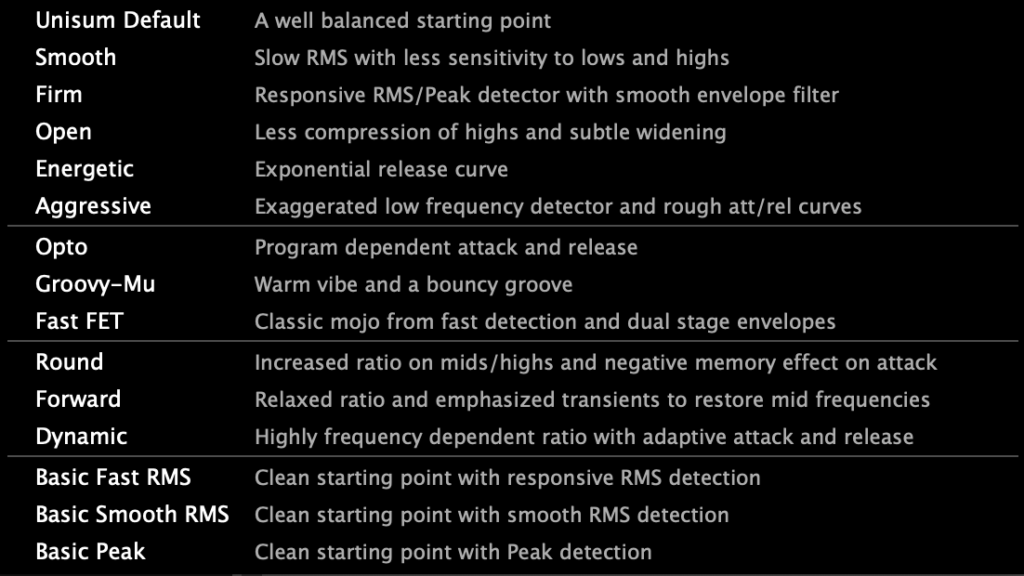
「Opto」「FET」「Groovy-Mu」といった馴染みのある名前から、状況に応じて使い分けができる様々なプリセットが用意されています。
まずは面倒な設定を抜きにして、気に入ったSTYLEプリセット(もしくはデフォルトのまま)を選び、基本パラメーターで調整していく使い方でも全然OKです。
基本的な使い方に慣れてきたら、細かいパラメーターの操作も徐々に覚えていくと良いでしょう。
Unisumの使い方 (メイン画面)
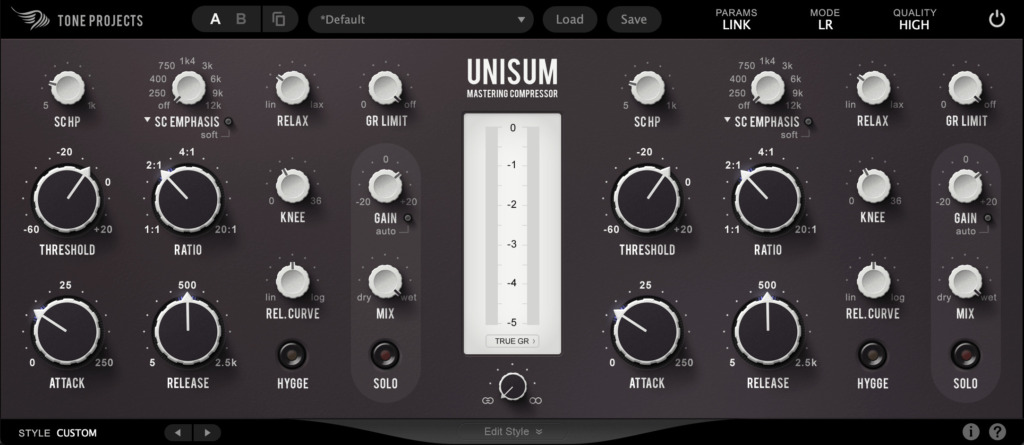
メイン画面にはアタックやリリースなどの基本的なパラメーターが並んでいますが、「RELAX」や「REL.CURVE」といった見慣れないパラメーターもあるので、そこらへんを中心に見ていきます。
アタックやリリースなど、基本的なコンプのパラメーターの紹介は省きますので、コンプを基礎から学びたいという人は、こちらを参考にしてみてください。
SC HP
まずはこちら。
ほとんどのコンプについている、サイドチェインハイパスフィルターです。
6dB/octのハイパスフィルターをかけることで低域のエネルギーが強い部分に反応しにくくなり、不自然にコンプがかかってしまう(ポンピング)のを防いでくれます。
参考: コンプについてるサイドチェインフィルターについて – スタジオ翁
SC EMPHASIS
さっきのSCHPと似ていますが、ここではベルフィルター(山みたいなの)やローパスフィルターを使って、特定の周波数に対する感度を調整します。
「SC EMPHASIS」を選ぶと特定の周波数に対する感度が上がり、「SC Dip」だと特定の周波数への感度が下がります。
RELAX
LA-2AなどのOPTOタイプのコンプレッサーに見られる、トランジェントのつぶれ方がソフトになる機能です。
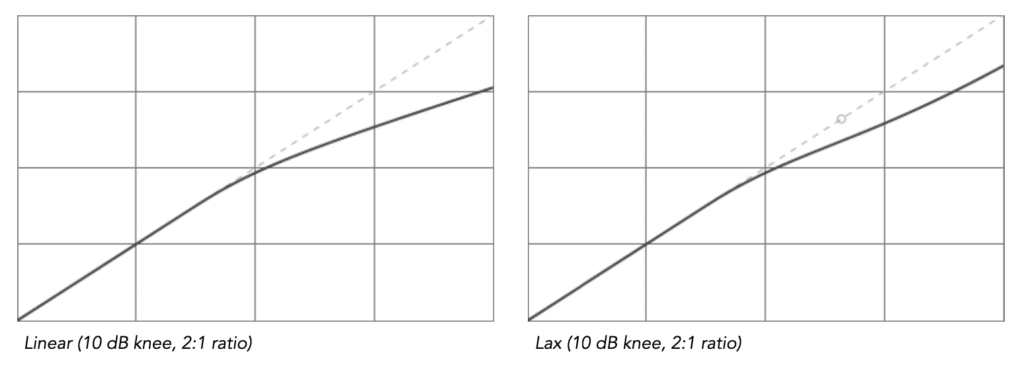
左が通常のコンプですが、右は音が潰れきることなく、ゆるやかに元に戻っているのがわかりますね。
コンプの窮屈な感じが少なくなり、文字通り「リラックスした」サウンドになります。
GR LIMIT
ゲインリダクションの最大値を設定します。
例えば、これを3dBに設定すれば、いくらスレッショルドを下げても3dBしかコンプがかからなくなります。
KNEE
ソフトニーのことです。
ノブを回すと、コンプのかかり方が緩やかになります。
REL.CURVE
リリースの滑らかさを調整します。
リリースカーブを「lin(リニア)」と「log(対数)」の間で調整できるのですが、「lin」はエネルギッシュな音になる傾向があり、「log」は滑らかな音になる傾向があります。
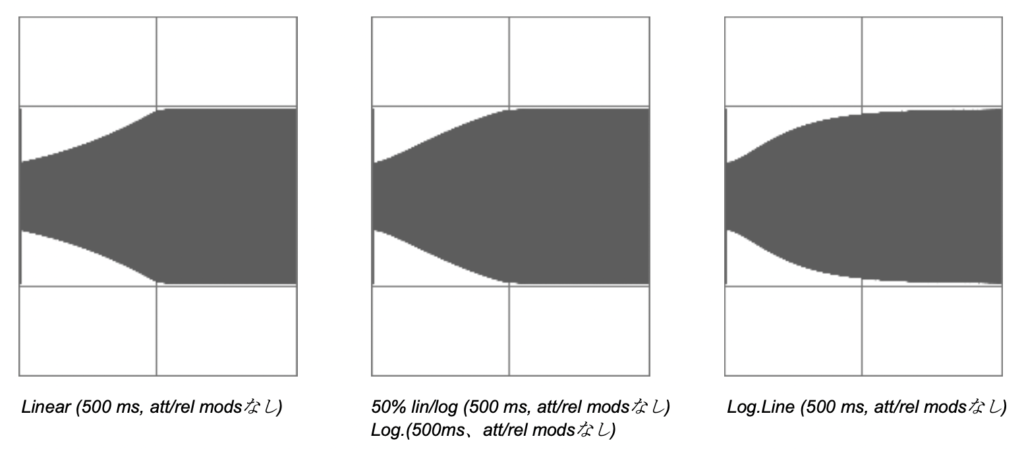
リリース値の設定だけでは理想の音にならない時は、ここで微調整をしましょう。
HYGGE
真空管やトランスの挙動を再現する、いわゆる「アナログモード」のようなものです。
入力レベルに応じてサチュレーションがかかり、倍音成分や周波数特性、トランジェントが変化します。
マスタリングで使うには変化が大きすぎるかもしれませんが、ミキシング段階で音にアナログ感を出したい時は積極的に使っていきましょう。
Unisumの使い方 (STYLEエディター)

次に、細かい微調整ができるSTYLEエディターの解説。
ここを攻略することで、かなり細かい音づくりまで可能になるので、頑張って覚えたいところです。
1. MULTIBAND DETECTOR
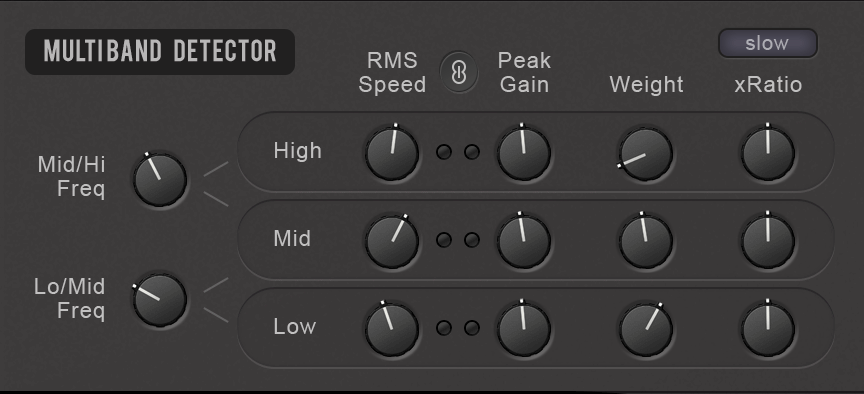
まずは、Unisumでもっとも重要なパラメーターの1つである「MULTIBAND DETECTOR」です。
“DETECT”には「検出する」「探知する」といった意味がありますが、MULTIBAND DETECTORは先ほど紹介した「SC EMPHASIS」の強化版だと思ってください。
ここでは、どの帯域を、どういう基準で、どれくらいの速さで検出してコンプをかけるのかを設定します。
High、Mid、Lowという3つのバンドを指定し、バンドごとにコンプのかかり具合を設定していきます。(ちなみにトリガーとなる帯域を調整するためのものであって、マルチバンドコンプではありません)
RMS Speed
RMSレベルに基づいて、どのくらいの速度でコンプを反応させるかを設定します。
マニュアルには、以下のように書かれています。
値を小さくすると、応答が遅くなり、滑らかになります。
RMS Speed は、コンプレッサーの全体的な滑らかさと考えることができます。これは、Unisumが大音量の信号に反応する速さと、信号がレベルダウンした後にゲインリダクションが保持される時間の両方に影響します。
Peak Gain
ピーク検出のためのゲインを設定します。
Peak Gainを大きくすると、レベルの検出において「ピーク」が重視されますが、小さくすると「RMS」がより重視されます。
Peak Gainを上げることで、大きな信号にも素早く反応するようになるので、RMSとPeakの良いバランスを見つける必要があります。
Weight
各周波数帯が、レベル検出にどのくらい影響を与えるかを設定します。
例えば、低域のWeight(比重)を大きくすれば、低域に大きく反応するようになります。
xRatio
これは「ダイナミックレシオ」と呼ばれるもので、それぞれの帯域において音を検出した時に、一時的にレシオが設定値の倍数だけ上がる(または下がる)ようにする機能です。
Ratioノブにてインジケーターが光って反応するので、xRatioがどのタイミングで効いているのかが一目瞭然ですね。
ちなみにすぐ上の設定画面で「Slow」や「Fast」などを選ぶことで、xRatioの挙動を選択することができます。
2. ATT/REL MODEFIERS
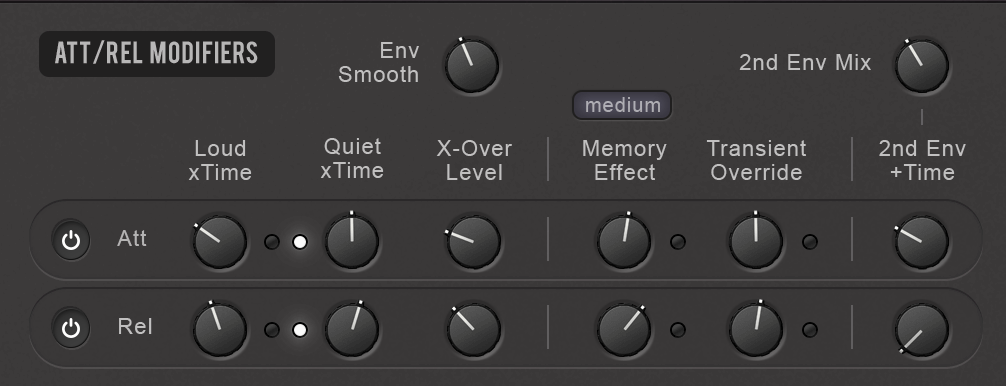
このセクションでは、アタックとリリースの設定をさらに突き詰めることができます。
以前紹介した「smart:comp 2」もアタック・リリースのカーブを微調整できますが、Unisumではさらに細かい設定まで追い込めます。
Loud xTime
音の大きい部分、ゲインリダクションが始まるタイミングでの、アタック/リリースタイムの倍率を調整します。
Quiet xTime
ゲインリダクションが終わりに近づいたタイミングでの、アタック/リリースタイムの倍率を調整します。
X-Over Level
アタック/リリースカーブのLoudとQuietのクロスオーバーポイントを設定します。
左に 回すとLoud部分に信号が多く送られ、右に回すとQuiet部分に多く信号が送られます。
Memory Effect
LA-2Aなどの光学式コンプに見られる、長時間、大量に圧縮するとフォトセルが時間とともに熱を帯びる性質を再現します。
左に回すとアタック/リリースタイムが短くなり、右に回すと長くなります。
Transient Override
トランジェント部分のアタック/リリースタイムを調整します。
左右に回すほど、トランジェント以外の要素にも影響します。
2nd Env +Time
Unisumには、2つ目の独立したエンベロープ「2nd Envelope」が存在します。
ATT/REL MODEFIERSの影響を受けない、より緩やかなエンベロープになっています。
うまくブレンドすることで、全体を滑らかに整える効果があります。(「Env Smooth」を使うことで、さらに滑らかに2nd Envをブレンドすることができます。)
まとめ

以上が、Unisumの紹介です。
文字だけでいろんなパラメーターを解説してきましたが、やはり実際に触ってみて効果を感じないと、理解するのはかなり難しいと思います。
僕もしばらくUnisumを使っていますが、一通りの機能を理解していても、やはり理想の音に近づけるのはなかなか至難の技ですね。
おすすめなのは、まずはプリセットから理想に近い音を選び、そこから微調整して音をシェイプアップしていく方法です。
最初から入っているプリセットだけでなく、「Extra Presets」がこちらのページからダウンロードできるので、この膨大なプリセットを頼りに理想の音を作り上げていきましょう。
もちろん微調整のためには各パラメーターの動きを理解しておく必要があるので、この記事だけではなくマニュアルも合わせて熟読するとなお良いです。
最近は、McDSP「APB-16」というセミアナログ機材のコンプをなんとかUnisumで再現しようと格闘していますが、プリセットから微調整していくことで、かなり実機の挙動に近づけることができました。
「好きなアナログコンプの挙動を再現するためのプラグイン」としても、Unisumは市場に出ているコンプの中でNo.1だと思いますね。
末長く付き合っていく必要がありますが、信頼できる優秀なコンプを探している人はぜひ使ってみてください。
今日も最後までお読みいただき、ありがとうございました。